 ConnectCAD
ConnectCAD
El conjunto ConnectCAD® crea diagramas esquemáticos de redes, esquemas de equipos cableados y las rutas físicas que siguen los cables para llegar de un dispositivo a otro en un plano de planta o modelo. Esta solución completa para el cableado y modelado de redes proporciona:
Diagramas esquemáticos del cableado electrónico y las conexiones entre equipos para cualquier tipo de sistema conectado, como redes informáticas o sistemas de radiodifusión, audiovisuales o de iluminación. El diagrama esquemático de los dispositivos electrónicos, sus conexiones y sus cables indica el flujo de señales a través de un sistema; los distintos tipos de señales están codificados por colores.
Los dibujos del diagrama (hechos a escala) muestran la posición física de los equipos en bastidores y bahías de consolas. Todos los elementos están etiquetados y pueden compilarse en listas detalladas de cables, componentes y piezas necesarios.
Herramientas para posicionar el tendido real de cables dentro de un modelo arquitectónico. Analizar y estimar el largo de cable de cualquier circuito para obtener una estimación global de los cables necesarios para un trabajo, crear informes y proporcionar instrucciones al contratista eléctrico o al equipo de instaladores.
Herramientas para crear un diagrama unifilar de cables, mostrando al electricista los conductos y canalizaciones que debe instalar.
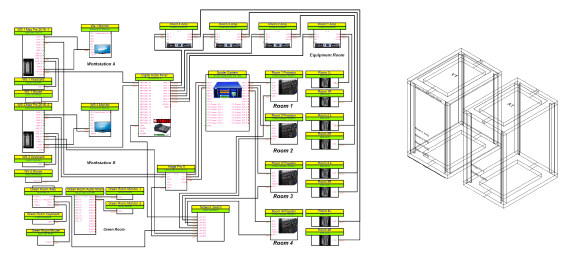
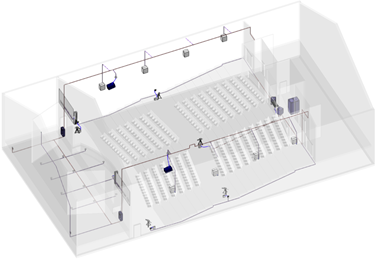
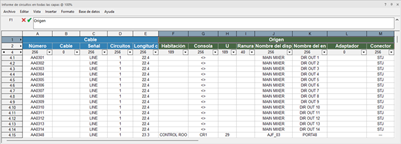
Con una licencia de ConnectCAD, el conjunto de herramientas y comandos de ConnectCAD está disponible en el espacio de trabajo ConnectCAD. Este espacio de trabajo, junto con una plantilla asociada opcional, contiene la funcionalidad necesaria para crear diagramas esquemáticos, dibujos del esquema y visualización y análisis del Trazado de cable.
Flujo de trabajo: Usar ConnectCAD
ConnectCAD automatiza gran parte del tedioso trabajo de crear diagramas esquemáticos y dibujos del trazado.
Siga la información de Guía para Guía para comenzar a usar ConnectCAD para configurar el archivo.
Opcionalmente, seleccione una plantilla de ConnectCAD.
Ajuste la escala de la capa de diseño.
Active Acoplar a retícula en el ajuste de acoplamiento y defina los ajustes de retícula. La configuración de Acoplar a rejilla controla el espaciado de los objetos esquemáticos, como dispositivos, enchufes, circuitos y sus textos y gráficos relacionados. Ajustar la retícula de acoplamiento según la escala de la capa garantiza una presentación nítida de los diagramas de conectividad. Puede dibujar un diagrama esquemático, por ejemplo, en una capa de 1:50 y, si ha configurado la cuadrícula de ajuste en consecuencia (100 mm en este ejemplo), los objetos esquemáticos se mostrarán correctamente.
Los proyectos de gran envergadura pueden requerir la compartición de proyectos, de modo que diferentes equipos, como los de audio, video y control, puedan trabajar todos en el mismo archivo. Véase Concepto: Proyecto compartido compartido para obtener más información. Cuando realice la configuración para compartir proyectos, mantenga todo en un único archivo dividido en capas según la disciplina. Usar la herramienta Conectar en modo Flecha para conectar dispositivos en la misma capa o en capas diferentes.
Trabaje en el diagrama esquemático, diagramando cómo se conectan los equipos para formar un sistema.
Coloque los dispositivos necesarios. Inicialmente, coloque los dispositivos básicos que personalice, o utilice la herramienta Armador de dispositivos para ayudarle a crear dispositivos a medida. Más adelante, cuando disponga de una biblioteca de símbolos de dispositivos a medida, coloque estos símbolos con la herramienta Dispositivo.
Agregue enchufes a los dispositivos y adaptadores opcionales a los enchufes. Las señales fluyen normalmente de izquierda a derecha.
Duplique dispositivos similares para añadirlos rápidamente al dibujo.
Usar la herramienta Conectar para vincular los dispositivos, desde los enchufes de un dispositivo a los enchufes del siguiente, creando un circuito.
Coloca dispositivos especializados.
Trabaje en el dibujo de disposición, con las posiciones físicas de los equipos en bastidores y compartimentos y en el dibujo.
Cree una sala de diagrama (opcional).
Cree bastidores de equipos en 3D y añada elementos de equipos a ellos; los equipos modulares se colocan en armazones del bastidor. El proceso de asociar dispositivos de una capa del diagrama esquemático con opciones de equipo puede automatizarse.
Agregar ranuras del adaptador a los equipos.
Conecte equipos a la red o a otros puntos de anclaje.
Cree versiones 3D del diagrama.
Trabaje en el tendido de cables, con la localización física de puntos de caída y equipos, y la creación de la red de cableado.
Coloque los puntos de anclaje o montaje.
Cree la red de cables principal, rodeando las restricciones físicas del modelo.
Conecte los puntos de anclaje a la red.
Asocie las opciones de equipo a los puntos de anclaje.
Compruebe que el dibujo es correcto y corrija los errores marcados; actualice los rótulos y la numeración de los objetos del dibujo si es necesario.
Asocie circuitos de una capa del diagrama esquemático con la red de cableado y los cálculos de paso.
Cree encuadres de láminas con vistas Superior/plano e isométricas para presentaciones a clientes y equipos de instalación.
Cree un diagrama unifilar de cableado, que muestre los conductos a instalar, anotado con los tamaños de los contenedores.
Cree hojas de trabajo para editar y generar informes.
ConnectCAD y Spotlight
Existe un traslape entre las tareas del diseñador de ConnectCAD y Spotlight, por lo que ambos programas se integran de varias maneras. Consulte también la Terminología de Spotlight y ConnectCAD.
Tanto la herramienta Trazado de cable de Spotlight como la herramienta Cable tendido de ConnectCAD crean un objeto de cableado. En Spotlight, el trazado de cable actúa como guía para los cables físicos creados con la herramienta Cable. En ConnectCAD, los trazados de cable forman una red a través de la cual se enruta la ruta física de los Circuitos esquemáticos. Por defecto, se asigna en cada caso la ruta más corta a través de la red. Para reemplazar esto, coloque un objeto de cable Spotlight y asígnelo al circuito en cuestión; la longitud y la ruta del objeto de cable se utilizan en lugar de la ruta calculada automáticamente.
El objeto de cable Spotlight puede asociarse a un circuito de ConnectCAD. La herramienta Cable está disponible para los diseñadores de ConnectCAD.
Los objetos del conjunto de herramientas Diseño de eventos disponibles en ConnectCAD incluyen objetos como cámaras, dispositivos de iluminación y altavoces, que pueden colocarse en un modelo de ConnectCAD y etiquetarse como opciones de equipo.
